win11怎么设置成win10界面 win11变成win10经典模式设置教程
更新时间:2024-02-04 17:37:50作者:xinxin
当前win11是微软最新推出的操作系统,因此也给用户带来了一系列令人兴奋的功能和改进,其中就包括桌面布局的全新优化,可是一些用户由于使用不习惯全新的win11系统桌面布局,因此就想要重新调整会win10界面模式,可是win11怎么设置成win10界面呢?以下就是有关win11变成win10经典模式设置教程。
推荐下载:win11镜像下载
具体方法:
1、一开始我们可以通过修改注册表来更改界面。
2、但是后面微软推送了一个更新,禁止了用户的这种操作。
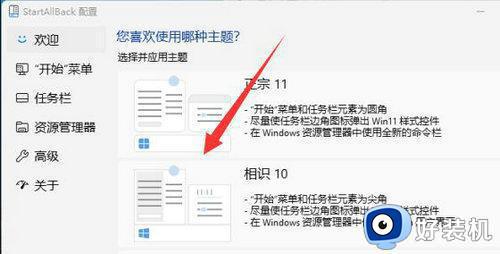
3、现在我们只能使用“StartAllBack”这款软件来修改win11界面。
4、下载安装完成后,在欢迎界面中直接选择“相识10”就可以将界面改成win10。
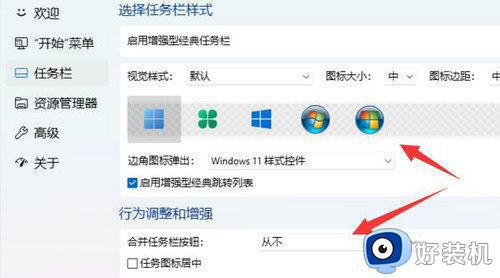
5、也可以手动调节任务栏的视觉效果,例如图标大小、边距以及合并任务栏按钮。
6、还可以修改资源管理器中的图标样式、特效和搜索框等外观。
上述就是小编给大家介绍的一篇win11变成win10经典模式设置教程了,有遇到过相同问题的用户就可以根据小编的步骤进行操作了,希望能够对大家有所帮助。
win11怎么设置成win10界面 win11变成win10经典模式设置教程相关教程
- win11正式版界面如何改成经典模式 win11界面怎么变回经典模式
- win11右键菜单如何变成经典模式 win11右键菜单变成经典模式的两种方法
- win11桌面右键怎么设置成经典样式 win11桌面右键菜单怎么变成老版本
- windows11怎么变成经典菜单?win11系统如何设置经典菜单
- win11如何恢复成win10经典界面 win11回到win10经典界面图文教程
- win11开始菜单大小怎么设置 win11开始菜单界面大小设置方法
- win11如何恢复windows经典桌面 win11恢复成windows经典桌面的设置方法
- win11界面变成黑白色怎么恢复 win11电脑变黑白模式怎么改回来
- win11经典界面设置教程 win11切换旧版风格教程
- win11怎么设置成传统桌面 win11桌面如何恢复经典方法
- windows11搜索栏不能正常使用怎么回事 windows11搜索栏无法使用如何处理
- windows11怎么设置显示网速?win11显示实时网速的方法
- win11系统怎样提升下载速度 win11系统提升下载速度两种解决方法
- win11鼠标不受控制乱跳怎么回事 win11鼠标不受控制乱跳原因和解决方法
- 电脑麦克风权限怎么打开win11 win11系统麦克风权限在哪设置
- win11正式版绕过tmp2.0安装教程 win11如何绕过tpm2.0升级
win11教程推荐
- 1 win11任务栏图标全部显示的方法 win11任务栏怎么显示全部图标
- 2 win11病毒和威胁防护打不开怎么回事 win11病毒和威胁防护开不了如何解决
- 3 win11找不到支持windowshello人脸的摄像头怎么解决
- 4 windows11怎么退出微软账户 win11如何退出Microsoft账户
- 5 win11自带输入法怎么打特殊符号 win11微软输入法的特殊符号在哪里
- 6 win11自动禁用输入法怎么办 win11已禁用输入法解决方法
- 7 win11自动开关机在哪里设置 win11计算机定时开关机设置方法
- 8 win11怎么隐藏输入法状态栏 win11如何隐藏输入法图标
- 9 windows11怎么改中文 windows11如何设置中文
- 10 win11重置未进行任何更改怎么办 win11重置提示未进行任何更改解决方法
